零基础,小白向,手把手教你NAS入门
前言:
大家好,我是二狗。作为一名数码爱好者,随着自己收藏的电影资源、图像素材以及其他资料的逐渐增多,不同类型的资源经常需要检索和调用,配合使用NAS来管理资源的使用是个不错的方法。作为刚入门的新人,二狗这次就从一名新人的角度来谈谈NAS的入门。内容可能偏向基础,比较适合准备入门和刚入门的小伙伴。内容可能有诸多不足,请各位大神们多担待。
什么是NAS?
NAS英文是Network Attached Storage的缩写,可以理解成一种个人专属的服务器。NAS能够实现的功能比较多,个人用户的NAS主要包括以下方面:
1)私人云盘,随时随地进行存储,实现通过手机、电脑等多种方式共享数据和资源;
2)通过RAID阵列,实现高存储容量下数据的高可靠性;
3)支持多平台多设备访问,比如安卓,IOS,MAC,WIN,LINUX等等;
4)不少NAS拥有不错的硬件配置,可以配合做下载机、播放机、影音中心、软路由、虚拟机等;
此外据二狗了解NAS还有很多高阶的功能,作为菜鸡的二狗暂时使用不到,这些也就不详细来说。性能强大的NAS拥有极强的可玩性,前提是你愿意花时间去折腾。
为什么要入手NAS?
每个人对NAS的理解和需求不一样,但是选择入手的情况可能会有一些参考性,那么这里二狗就分享一下我自己的情况。

1)实现电影、照片、视频、文档和其他数据的多平台共享,虽然不少功能可以通过网盘实现,但是不少网盘的传输速度较慢,同时数据存在灭失的风险,重要数据自行保存更加安全;
2)扩充手机、平板等终端设备的使用空间,不常用的一些数据,存放在NAS上,可以通过手机、平板、电脑等终端直接访问;
3)配合作为下载机和多媒体中心使用,NAS作为下载机可以保持长时间连续工作,同时运行功耗相对较低。NAS配合电视机、多媒体音箱等家庭终端,可以播放NAS中音视频资源;
4)重要的数据自动备份,通过配置后,可以实现手机、电脑等终端数据的自动备份,减少数据丢失造成等的损失。
NAS的种类:
市面上主要的NAS包括两种,一种是自己组装的DIY方案,一种是专业厂商出品的成品NAS。
DIY NAS产品:DIY NAS产品成本较低,可玩性较强,特别适合动手能力强的小伙伴,不少人也热衷于DIY的独特乐趣。NAS说到底是一台电脑主机,DIY爱好者完全可以根据自己的需求进行组装。市面上也有一些星际蜗牛这类矿难主机,通过改造后也能作为NAS使用,售价上也相对较低。自己DIY的NAS对玩家的DIY能力要求较高外,产品的稳定性较为一般,功耗、噪音和稳定性方便不够理想,同时不少产品的外观也不够精致。
成品 NAS产品:除了DIY外,市面上有很多专门的NAS厂家生产的成品NAS产品,这类产品在稳定性表现上更加出色,产品都是经过设计优化后的工业化产物,噪音控制、功耗表现、可靠性、工业设计上都会更出色一些。当然,成品NAS相较于DIY NAS来说在价格上要高出不少。市面上主流的NAS成品厂家包括群晖(Synology )和威联通(QNAP)两家,此外还有铁威马、联想等品牌。
群晖(Synology )OR 威联通(QNAP)
群晖和威联通目前是拥有用户最多的两家成品NAS厂家,但是两家公司的产品差异蛮大的。综合小伙伴和网上的信息,二狗整理如下:
群晖:同价位的情况下,群晖的硬件配置比威联通弱。但是群晖的系统较为简洁,设计上比较适合小白,软件使用的入门难度相对较低。
威联通:和群晖相对应,相同价位下威联通的硬件配置相对较高。但是威联通的软件上手难度稍大,专用术语和专用名词较多,入门难度较群晖稍大。
群晖和威联通采用的系统不同,兼容的APP也不同。但是两者的生态都做得不错,基本上同一功能都有对应的APP来配合实现。具体怎么选择还是要从自己的实际情况来考虑。
入门NAS产品推荐
二狗结合自己选择时参照的产品,推荐一些值得入手的入门NAS产品。考虑到通用性和稳定性,这里只推荐群晖和威联的的成品NAS。
QNAP 威联通 TS551:性价比很高的一款热门机型,支持3个3.5寸盘+2个2.5寸盘,支持 Qtier 技术。处理器为J3355,原装内存2G。整体硬件规格不低,内存是短板,建议自行升级到8G以上(官方支持8G,部分用户实测16G可用)。基本能应对Docker、软路由等高阶需求。
QNAP 威联通 TS532X:设计上和TS-531有些相似,也是采用的3+2的五盘位设计,最大的特点就是目前支持万兆的最便宜NAS,性价比相当高的一款产品。
QNAP 威联通 TS453Bmini :目前NAS产品的热门型号,4盘位设计,定位和群晖DS918+相近。身边玩NAS的小伙伴入手这款的蛮多,整体配置不错,对Docker、软路由无压力。
QNAP 威联通 TS-451D :4 盘位 NAS,定位和群晖 DS420+相近。J4025 处理器+4G内存,性能方面除了基础的数据存储、远程下载外,应对Docker、软路由等高阶功能也是OK的。
Synology 群晖 DS218:群晖的入门NAS,采用两盘位设计,硬件性能偏弱,应对基础的数据存储、远程下载还算OK,无法应对Docker、软路由等高阶功能。
Synology 群晖 DS420+ :群晖 DS420+,4 盘位 NAS,J4025 处理器,和威联通TS-451D定位相近。性能方面除了基础的数据存储、远程下载外,也能应对Docker、软路由等高阶功能。
以上列举的都是4K内一些推荐的NAS产品,其实从价格上也能明显,群晖的售价比威联通高出不少,按照价格区分的话威联通产品的性价比确实会高很多。
NAS硬盘的选择:

NAS的硬盘需要应对长时间连续不断的工作,对硬盘的性能要求较高,在预算较为充裕的情况下尽量选择NAS专用硬盘。售价上虽然比普通硬盘贵了不少,但是在静音设计、低速性能和使用寿命等方面上有明显优势。容量方面可以根据自己的情况进行选择,4T/6T/8T/10T/12T/14T等容量规格可选。

在选择机械硬盘的时候,需要注意区分PMR(垂直式硬盘)和SMR(叠瓦式硬盘)。SMR的存储密度比PMR高,在大容量机械硬盘上可以节省更多成本。对性能要求较高的话优先考虑PMR,性能表现会更好。当然SMR毕竟有成本优势,拿来做仓储盘使用问题不大,适合存放电影、视频、资料等不需要经常读写移动的数据。如果对PMR和SMR比较介意的话,建议购买前了解清楚自己的对应硬盘型号的详细规格。
一些值得推荐的NAS硬盘:
1)西数红盘/西数红盘Pro/西数红盘Plus;
2)东芝 N300 系列;
3)希捷银河系列企业盘;
4)希捷酷狼/希捷酷狼Pro;
5)西部数据 Elments 元素拆机盘。
海淘或者海外购是购买元素盘的好机会,性价比相对较高,近期已经出现过一波好价格,有需要的话可以再关注下。
二狗的NAS上手体验:

NAS方面最终选择了威联通TS-551,关于理由二狗这里再说下。首先是性价比不错,不到2K的售价,3+2的盘位设计,还算不错的硬件配置,倒腾扩展下内存折腾Docker、软路由等问题不大。目前暂时没玩虚拟机的打算,硬件上对我来说OK。群晖相似配置的产品价格高了不少,超预算太多。虽然不少小伙伴说威联通入手相对麻烦一些,不过自己做好了折腾的准备,毕竟值得买上相关的操作帖子也不少。威联通TS-551盒子不算小,整体包装风格也充满了威联通技术宅的设计语言。

硬盘方面这次选择了2块4T的希捷酷狼,主要看重的就是3年原厂数据救援服务和专门NAS优化的设计。出厂日期在2020年1月1日之后的希捷酷狼产品可以通过联系售后享受数据恢复服务。数据的可靠性是大家玩NAS特别关注的,作为一款专业的NAS硬盘,希捷酷狼通过希捷特有的AgileArray技术和IronWolf Health Management (IHM) 健康管理功能可以极大提高系统的可靠性。此外二狗购买的一块12T西数元素盘已经跑在路上了,到家的时间也是指日可待。

NAS配套附件还算丰富,除了主机外,随机配件包含一份保卡、一份入门指南、 一组可拆卸电源线、两条网线。威联通TS-551虽然是一款五盘位产品,但是体积并不大,二狗对外形和体积还是很满意的。


放在桌子上威联通TS-551并不会占据很大空间,3+2的盘位设计实用性还是很强的,很适合我这种视频资源较多的玩家。正面五个硬盘仓位可以免工具完成快速拆卸,徒手操作很方便。左侧蓝色盖板有指示灯、开关键、以及一个USB接口。

威联通TS-551采用了黑色塑料外壳设计,但是得益于不错的工艺处理,外壳质感表现不错。外壳采用了拼接组合设计,接缝均匀。威联通TS-551虽然售价不高,不过整体的做工表现还是很棒的。

底部考虑到散热和支撑,分别设计有散热孔和四个独立垫脚。底部一次有开关锁标识,根据标识操作指引移动外壳方向可以打开和关闭NAS的外壳。

背部可以看到巨大的风扇和排气孔,此外绝大部分数据接口都集中在NAS的背部右侧。数据接口方面包含HDMI@1、RJ45网线口@2、USB@4、电源接口@1、音频输入口@1、音频输出口@1。 接口方面配置较为汽配,相对来说也提供了更多的可玩性。

同期购入的2块4T的希捷酷狼已经拆箱,马上进入安装环节。

威联通TS-551内置内存为2G的DDR3L,不过机身提供2个内存插槽。2G的内存确实捉襟见肘,适当设计下内存的话对威联通TS-551性能提升来说还是很有必要的。二狗家中刚好有一条笔记本上淘汰下来的4G DDR3L内存,用来升级威联通TS-551十分合适。

威联通TS-551扩充内存有两种方式,一是取下正面的硬盘仓位配件,伸手到侧面卡槽进行安装。这个方法手的灵活性要求太高,二狗尝试了一下确实不行。另外一种就是老老实实的拆机,拆机相对繁琐一些,不过安装较为简单。

自己折腾扩充了内存,完成NAS设定后第一件事就是检查硬件。看到6G的可用内存松了口气,正常识别,一切OK。下面回过头来简单介绍下初始化设置。
NAS的初始化配置:

要完成对NAS的初始化操作,首先需要在你的终端设备上安装Qfind Pro软件,这是登录和初始化设置必须要完成的一部。Qfind Pro软件支持WIN、MAC等多平台版本,大家选择自己终端对应的版本就好,二狗选择的WINDOWS版本进行下载安装。

安装好Qfind Pro软件根据提示进行操作即可,期间按照提示需要完成自己账号的注册和一些设置。在跨平台文件传输的时候,有多个勾选项目,大家根据自己的需求选择即可。

操作中可以配置完后再进行硬盘的初始化,也可以配置好硬盘后再进行下一步。二狗索性选择直接配置硬盘来完成操作咯。

初始化操作中,需要设定磁盘区的类型,很多小伙伴不太清楚三种类型的区别,这里二狗详细列明下,大家可以适当参考。

说明较多,大家可以根据需求选择。二狗自然选择了兼容性最好的多重磁盘区。

在设置硬盘组态的时候,会提示进行RAID的类型设定。

页面也会有一些相关的资料介绍,大家可以根据自己需求进行设定。二狗的重要数据不多,NAS,电脑和冷启动硬盘完全可以实现三重数据保存。目前手上只有2块机械硬盘,对数据的安全性要求不高,优先选择了JBOD模式。
这里额外再分享下磁盘阵列的知识,磁盘阵列也就是平时大家说的RAID,由多个磁盘组成能提高整个系统效能的磁盘组,实现更好的存储性能和可靠性。目前常用的RAID方案主要包括RAID 0、RAID 1、RAID 5、RAID 6。
RAID 0 至少需要2个硬盘,资料分布不同硬盘上均分并储存,数据存取更快,但是其中一块硬盘损坏数据会遗失。
RAID 1 需要2个硬盘,数据会保存在所有硬盘上,硬盘只要还有一个是正常工作,数据不受影响,不过存储容量只有其中一个硬盘的容量。
RAID 5 至少需要3个硬盘,1个硬盘负责容错,兼顾数据安全和存储容量的方案。
RAID 6至少需要4个硬盘,2个硬盘负责容错,空间利用率比 RAID 5 低。
此外除了RAID之外,还有JBOD这类形态,JBOD没有容错能力,相当于将NAS种磁盘进行聚合使用,但是单译磁盘的损坏不会影响其他磁盘数据安全。

考虑到多平台的数据分享,建议开启多媒体功能,一般建议都打开。

然后就是漫长的初始化,这个时间不算短,大概有半个小时的样子,建议休息一会再回来。

初始化完成后就可以登陆系统,由于QTS不是最新版本,系统会主动提醒你进行升级,自然选择升级到最新版本。这个过程比较慢,建议大家先去忙其他的吧,慢慢等待就好。

更新完成就能正常进入QTS主界面了,初始化的图标就是QTS中的各类APP,可以配合完成各种功能。

正常工作就可以在QTS系统中进行各类操作,比如进行各类配置、下载APP等。初始化就到这里,后面简单说一些基础配置的内容。
一些基础配置操作:
设置文件夹共享
要实现类似电脑访问本地硬盘的功能,可以配备NAS的文件夹进行共享,然后就可以像访问本地硬盘一样访问NAS中的数据啦。

QTS中打开控制台(Control Panel),点击“共享文件夹”。

共享文件夹菜单下可以看到NAS中默认的几个文件夹,右边可以进行相关的操作。不过这不是我们的重点,我们的重点是新建共享文件夹。

点击"创建"按钮,按揉选择“共享文件夹”。

根据自己需求对文件加命名,比如二狗想建立一个保存电影的文件夹,命名为“film”。路径可以自己指定,不熟悉的话选择自动即可。

在电脑的”网络“中找到”film“文件夹,右键”映射网络驱动器“。

大家可以根据自己需求指定盘符,比如二狗就将flim这个共享文件夹设置为Z盘,设置完毕后就能在我的电脑里面正常显示啦,使用的时候就可以和我们平时正常使用本地盘符一样的操作啦。
管理NAS上的文件

要想管理NAS上文件,除了通过网络访问,也可以在QTS中配合File Station文件总管来操作,直接点击进入即可。

弹出页面会包含NAS中的文件夹,选择自己需要管理的文件夹即可对文件夹中的文档进行管理操作。

NAS的跨平台性也可以在手机端很方便的实现文档的管理工作,比如手机下载Qfile APP,登录后即可在手机端完成对指定文件的管理工作,操作还是很方便的。
备份电脑文档

使用官方软件QSync,可以方便的在NAS和电脑等终端设备上同步。对于没有 NAS 账号的人,可以创建下载链接与他们分享文件,无需注册操作也很方便。QSync的这一功能特别适合团队分享内容,大家根据自己的需求选择对应平台的QSync安装即可,另外多说一句QSync也有手机端APP。
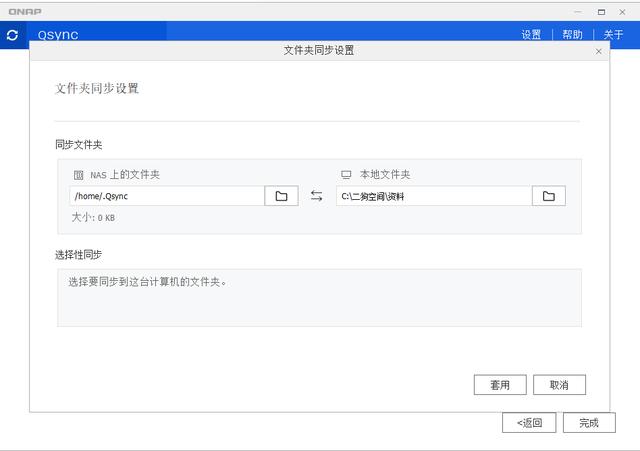
根据自己需求,设定好同步文件夹即可。

配置完即可进行相应的同步操作,同步还有很多更细的功能,大家可以再去研究。
远程访问NAS
许多人玩NAS就是想随时随地的使用自己NAS中的数据,远程访问是一个重要的NAS功能。如果家中是公网IP,操作就比较简单。非公网的话操作比较麻烦,对于二狗这类菜鸡,选择使用官方的CloudLink服务是个不错的选择。虽然速度有影响,但是也不是不能用。
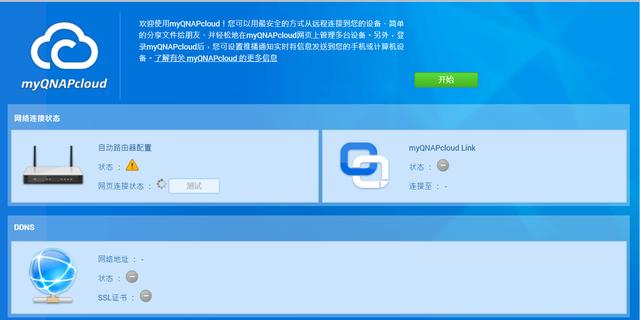
QTS中打开myQNAPcloud,二狗的路由器不支持UPnP,也没有公网IP,所以只能通过myQNAPcloud来实现远程访问。第一次myQNAPcloud无法正常显示,我们需要注册和做一些简单设定。

根据操作要求,注册账号,完成相应配置。
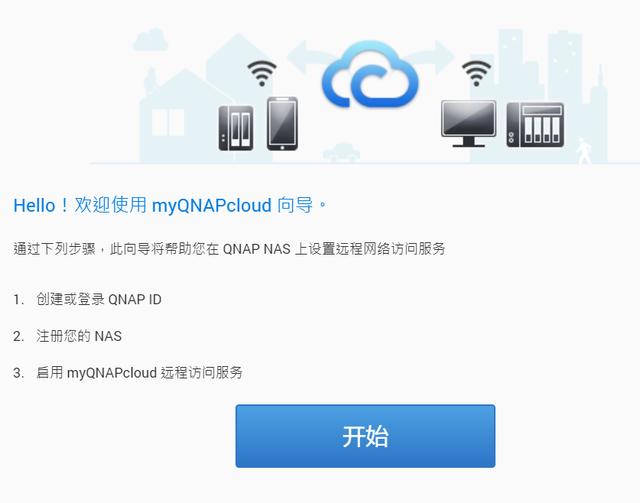
正常连接后就可以使用啦,myQNAPcloud虽然比较慢,但是对于二狗这种菜鸡来说,没有公网IP,也不会高阶玩法,是个不错的解决方案。
安装应用

QTS的APPCenter中内置了大量不同类型的APP,根据自己需求可以选择下载安装,许多好玩的东西需要自己去慢慢发掘。
手机应用
威联通开发了大量手机端的APP配合NAS使用,数量较多,大家可以根据功能选择自己需要的即可,二狗推荐
Qfile(支持移动设备来浏览、管理及分享 NAS上的文件)和Qmanager(查看NAS的一些信息,设置开关机等操作)这两个APP必下。

除了安卓和IOS外,不少官方APP还支持WP平台。详细的APP可以参考官网连接。
最后的小结:
作为NAS新人的二狗从菜鸡的角度来理解了NAS系统,介绍了NAS的一些基本情况、选购经验、威联通TS-551入手体验以及威联通NAS的一些基本操作。内容上诸多不足之处,还请各位见谅。下次计划分享NAS配合电视玩KODI的一些内容,毕竟对二狗来说选择NAS很重要的一点就是实现更方便的视频播放操作。
本次分享就到这里吧,我是二狗,下次再见咯。
- 零基础,小白向,手把手教你NAS入门
者














